Buka Control Panel => Start => Control Panel => System
Gambar 1. System Properties
Pilih Tab Computer Name, lihat dahulu nama workgroup di komputer anda . Kadangkala, nama workgroup di sesetengah komputer menggunakan nama lain. Tetapi di sini Admin akan berkongsi dengan menggunakan nama WORKGROUP. Peranan Huruf kecil dan besar juga memainkan peranan . Klik Change untuk diubah.
Gambar 2. Membuat nama komputer dan workgroup
Ubah nama workgroup dengan nama yang anda inginkan dan harus sama dengan nama workgroup pada komputer yang diingini. klik OK.
Buka kembali Control Panel => Start => Printer and Faxes, pada windows Printer And Faxes tersebut list printer terpapar dan klik kanan printer yang anda ingin share lalu klik Sharing

Gambar 3. Membuka Sharing Printer Properties
Pilih Share this printer, kemudian klik OK. Jika ada permintaan CD Windows, atau konfirmasi dari printer sharing, pilih “Just Enable File and Printer Sharing” dan Klik OK.

Gambar 4. Nama Printer pada Sharing Printing
Buka Control Panel melalu Start => Control Panel => Printer and Faxes, Pada tab di sebelah kiri pilih Add a Printer. Seperti gambar dibawah ini:

Gambar 5. Menambahkan Printer Sharing
Klik Next

Gambar 7. Tampilan awal Add Printer Wizard
Kemudian Pada Local or Network printer pilih A network printer, or a printer altachead to another computer lalu klik Next
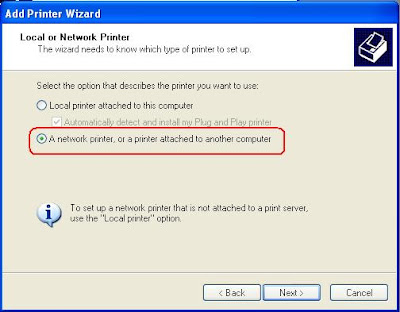
Gambar 8. Pilih A network printer
Kemudian pilih Browse for printer lalu klik Next >, maka komputer Anda akan mencari printer yang tadinya sudah kita share. Klik Connect to this printer for to browser for a printer, di bahagian name tue taip sahaja \\server\printer contoh kalau ip address di tempat anda menggunakan 192.168.1.13 dan nama printer yang anda gunakan jenis BrotherD anda bolehlah taip \\192.168.1.13\BrotherD Contoh seperti gambarajah di bawah:-
Gambar 9. Pilih Browser for a printer atau Connect to this printer
next => dan test print. Mudah bukan..?? Selamat mencuba. :D
p/s: Tribute untuk Cikgu Norasyikin yang berpindah ke langkawi. Maaf Tak sempat nak ajar dahulu. :)

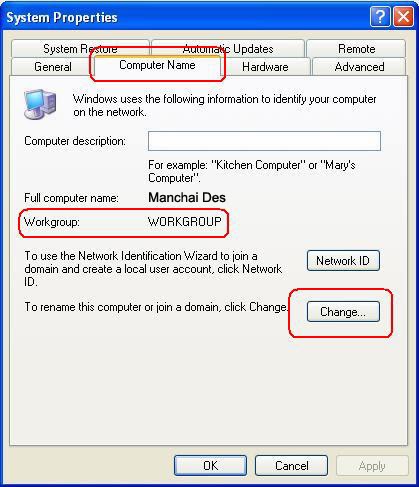


Are you in need of Urgent Loan Here no collateral required all problem regarding Loan is solve between a short period of time with a low interest rate of 2% and duration more than 20 years what are you waiting for apply now and solve your problem or start a business with Loan paying of various bills You have come to the right place just
ReplyDeletecontact us abdullahibrahimlender@gmail.com
whatspp Number +918929490461
Mr Abdullah Ibrahim